D-Link DIR-300 Roter Einstellungen Haus.Ru

- 4446
- 1332
- Thalea Steidl
In diesen detaillierten Anweisungen werden wir über das Einrichten von Wi-Fi-Router D-Link DIR-300 (NRU) für die Arbeit mit dem Internet Provider House sprechen.Ru. Die Erstellung einer PPPOE-Verbindung wird berücksichtigt, wobei der Wi-Fi-Zugangspunkt für diesen Router und die Sicherheit des drahtlosen Netzwerks eingerichtet wird.
Das Handbuch ist für die folgenden Router -Modelle geeignet:- D-Link DIR-300NRU B5/B6, B7
- D-Link DIR-300 A/C1
Anschluss des Routers
Auf der Rückseite des DIR-300-Routers befinden sich fünf Anschlüsse. Eine davon ist so konzipiert, dass sie das Kabel des Anbieters, vier weitere für die Verkabelung von Computern, Smart -TV, Spielekonsolen und andere Geräte, die die Möglichkeit haben, mit dem Netzwerk zu arbeiten.

Die Rückseite des Routers
Um ein Router einzurichten, verbinden Sie das Hauskabel.RU zum Port des Internets Ihres Geräts und verbinden einen der LAN -Ports mit dem Computer Network Card Connector.
Schalten Sie die Kraft des Routers ein.
Bevor Sie mit dem Setup beginnen, empfehle ich Ihnen, sicherzustellen, dass die Parameter des lokalen Netzwerks auf Ihrem Computer automatische Parameter installiert werden, um IP -Adressen und Adressen DNS zu erhalten. Tun Sie dazu Folgendes aus:
- Öffnen Sie in Windows 8 das Charms -Seitenfeld rechts, wählen Sie die "Parameter", dann das Bedienfeld, das Netzwerkkontrollzentrum und den Gesamtzugriff. Wählen Sie im Menü auf der linken Seite "Änderung der Adapterparameter". Klicken Sie im lokalen Netzwerk auf das Symbol für Verbindungen und klicken Sie auf "Eigenschaften". Wählen Sie im angezeigten Fenster das "Internet Protocol Version 4 IPv4" und klicken Sie auf "Eigenschaften". Stellen Sie sicher, dass es automatische Parameter gibt, wie auf dem Bild. Wenn dies nicht der Fall ist, ändern Sie die Einstellungen entsprechend.
- In Windows 7 - alles ähnelt dem vorherigen Punkt, wird nur der Zugriff auf das Bedienfeld über das Startmenü erhalten.
- Windows XP - Die gleichen Einstellungen befinden sich in der Netzwerkverbindung im Bedienfeld. Wir gehen in Netzwerkverbindungen ein, klicken.
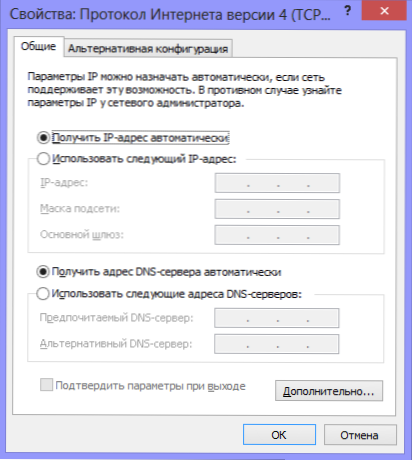
Richtige LAN-Einstellungen für DIR-300
Videoanweisung: DIR-300-Einstellungen mit der letzten Firmware für das Haus.Ru
Ich habe eine Videounterricht aufgezeichnet, um diesen Router einzurichten, aber nur mit der letzten Firmware. Vielleicht ist es für jemanden einfacher, die Informationen wahrzunehmen. Wenn überhaupt, können Sie alle Details in diesem Artikel unten lesen, in dem alles ausführlich beschrieben wird.
Verbindung für das Haus.Ru
Starten Sie einen Internetbrowser (das Programm zum Zugriff auf das Internet - Mozilla Firefox, Google Chrome, Yandex -Browser oder andere zu Ihrer Wahl) und geben Sie die Adresse 192 ein.168.0.1 Geben Sie als Antwort auf eine Kennwortanforderung das Standard-Login und das Standardkennwort für D-Link DIR-300-admin/admin ein. Nach dem Eingeben dieser Daten haben Sie ein Verwaltungsgruppe, um den D-Link DIR-300-Router einzurichten, der möglicherweise anders aussieht:
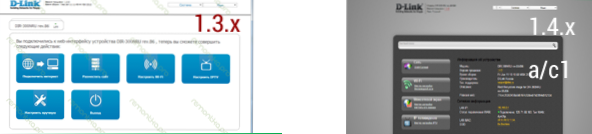
Verschiedene Firmware DIR-300
Für die Firmware Version 1.3.X, Sie werden die erste Version des Bildschirms in Blue Tones für die letzte offizielle Firmware 1 sehen.4.X, zum Download von der D-Link-Website zum Download verfügbar. Dies ist die zweite Option. Soweit ich weiß, der grundlegende Unterschied in der Arbeit des Routers für beide Firmware mit dem Haus.Ru nr. Trotzdem empfehle ich es, es zu aktualisieren, um mögliche Probleme in der Zukunft zu vermeiden. Auf die eine oder andere Weise werde ich in dieser Anweisung die Verbindungseinstellung und für beide Fälle betrachten.
WARTE: Detaillierte Anweisungen für eine einfache Installation einer neuen Firmware auf D-Link DIR-300
Verbindungseinstellung auf DIR-300 NRU mit Firmware 1.3.elf.3.3 oder ein anderes 1.3.X
- Wählen Sie auf der Seite "Router Einstellungen" "" Manuell einrichten "die Registerkarte" Netzwerk "aus. Es wird bereits eine Verbindung geben. Klicken Sie darauf und klicken Sie auf Löschen. Danach kehren Sie zur leeren Liste der Verbindungen zurück. Klicken Sie nun auf hinzufügen.
- Wählen Sie auf der Seite "Anschlusseinstellungen im Feld" Typ "Typ" Typ "PPPOE in den PPP -Parametern den Benutzernamen und das vom Anbieter angegebene Kennwort" Keep Nivear "-Prüfung aus. Das ist alles, Sie können die Einstellungen speichern.
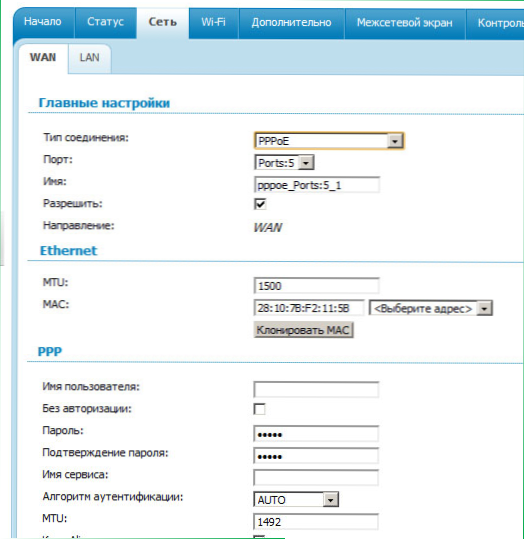
PPPOE-Einstellungen auf DIR-300 mit Firmware 1.3.1
Verbindungseinstellung auf DIR-300 NRU mit Firmware 1.4.elf.4.X)
- Wählen Sie im folgenden Verwaltungsfeld "Erweiterte Einstellungen" aus, und in der Registerkarte "Netzwerk" wählen wir das Element von Suchtsuche aus. Eine Liste mit einer Verbindung wird geöffnet. Klicken Sie darauf und klicken Sie dann auf Entfernen. Sie kehren zu einer leeren Verbindungsliste zurück. Klicken Sie auf "Hinzufügen".
- Geben Sie im Feld "Typ" Typ "Typ" PPPOE an, geben Sie den Benutzernamen und das Kennwort für den Zugriff auf das Internet an.ru in den entsprechenden Feldern. Die verbleibenden Parameter können ohne Änderung übrig bleiben.
- Speichern Sie die Verbindungseinstellungen.
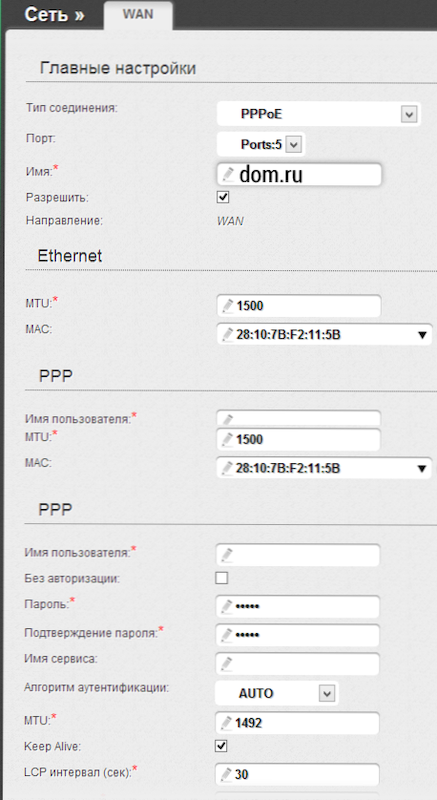
WAN -Einstellungen für das Haus.Ru
Einstellungen von Routern D-Link DIR-300 A/C1 mit Firmware 1.0.0 und höher tritt ähnlich 1 auf 1.4.1.
Nachdem Sie die Verbindungseinstellungen gespeichert haben, installiert der Router selbst nach kurzer Zeit die Internetverbindung und Sie können die Webseiten im Browser öffnen. Bitte beachten Sie: Damit der Router eine Verbindung zum Internet herstellen kann, die übliche Verbindung des Hauses.Ru sollte auf dem Computer selbst nicht verbunden sein - nachdem die Einstellung des Routers abgeschlossen ist, muss es überhaupt nicht verwendet werden.
Wi-Fi-Einrichtung und drahtlose Sicherheit
Der letzte Schritt ist das Einrichten von WI -FI -Wireless -Netzwerk. Im Allgemeinen kann es unmittelbar nach Abschluss des vorherigen Einstellungsschritts verwendet werden. In der Regel müssen das Passwort auf WLAN so festgelegt werden, dass die fahrlässigen Nachbarn das "freie" Internet auf Ihren Kosten nicht verwenden, während die Verringerung der Zugriffsgeschwindigkeit zum Netzwerk Sie.
So konfigurieren Sie das Passwort auf Wi-Fi. Für Firmware 1.3.X:
- Wenn Sie sich noch im Abschnitt "Manuelle Einstellung" befinden, gehen Sie zur Registerkarte Wi-Fi, Absatz "Basic Einstellungen". Hier im SSID -Feld können Sie den Namen des drahtlosen Zugangspunkts festlegen, an dem Sie ihn im Rest im Haus identifizieren. Ich empfehle, nur lateinische Symbole und arabische Zahlen zu verwenden. Wenn Sie auf einigen Geräten kyrillischem Alphabet verwenden, kann es Probleme mit der Verbindung geben.
- Der nächste Punkt gehen wir zu den "Sicherheitseinstellungen". Wählen Sie den Authentifizierungstyp - WPA2 -PSK und geben Sie das Kennwort für die Verbindung an. Die Länge sollte mindestens 8 Zeichen (Latein und Zahlen) betragen. Zum Beispiel verwende ich das Geburtsdatum meines Sohnes als Passwort 07032010.
- Wir speichern die Einstellungen, die durch Drücken der entsprechenden Taste vorgenommen wurden. Das ist alles, die Einstellung ist abgeschlossen. Sie können eine Verbindung zu allen Geräten herstellen, die den Internetzugang über Wi-Fi ermöglichen
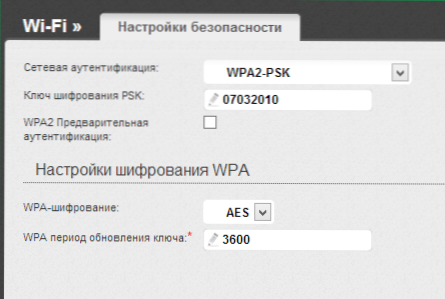
Passwortinstallation auf Wi-Fi
Für D-Link DIR-300NRU-Router mit Firmware 1.4.X und DIR-300 A/C1 Alles sieht ungefähr ähnlich aus:- Wir gehen in erweiterte Einstellungen ein und wählen auf der Registerkarte Wi-Fi "Grundeinstellungen" aus, wobei wir im Feld "SSID" den Namen des Zugriffspunkts angeben. Klicken Sie auf "Ändern"
- Wählen Sie das Element "Sicherheitseinstellungen" aus, in dem wir im Feld "Authentifizierungstyp" WPA2/Personal und im PSK -Verschlüsselungsschlüssel im Feld - das gewünschte Kennwort für den Zugriff auf das drahtlose Netzwerk, das später eingeführt werden muss, wenn später eingeführt werden muss, angeben Verbindung vom Laptop, Tablet oder einem anderen Gerät anschließen. Klicken Sie auf "Ändern", danach in der Nähe der Glühbirne klicken Sie auf "Speichern Sie die Einstellungen"
Darüber hinaus können alle Haupteinstellungen als abgeschlossen angesehen werden. Wenn etwas für Sie nicht funktioniert, kontaktieren Sie den Artikel beim Einrichten von Wi-Fi-Router.

